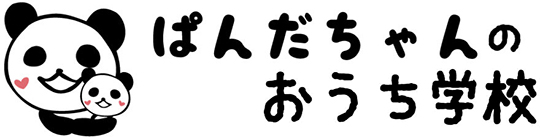ダウンロード方法(iPhoneの場合)
ダウンロードの前に
※「 」内のアプリ名をクリックでアプリのダウンロードページへリンクします。
- 【ブラウザ】
ブラウザは「safari」の最新版をご使用ください。古いバージョンの場合はアップデートを行って下さい。
※「Google Chrome」 でPDFデータを閲覧することはできますが、保存ができないことがありますのでできれば「safari」をご利用ください。 - 【ファイル管理アプリ】
(1)「Google ドライブ」がスマホの容量を圧迫しないのでおすすめです。今回はこれを利用でした方法でご案内いたします。
(2)スマホ内で保存しておきたい場合はでもともと入っている「ファイル」というアプリを使用します。
(3)コンビニなどでプリントする場合でデータを分割したい方はこちら「iLovePDF」
- 【OS】
iOSは、最新のバージョンにアップデートしてご利用ください。古いOSの状態ですとエラーになる場合がございます。 - 【通信環境】
フリーWi-Fiやマンションなどで回線が込み合う時間帯はダウンロードが失敗する場合があります。4Gなどに切り替えてご利用ください。
ダウンロード方法(safariを使用)
1.ログインします。/mypage/login
上部メニューの鍵マーク からでもログインできます。
からでもログインできます。

2.マイページを開きます。 からマイページへいけます。
からマイページへいけます。
「ダウンロードページへ」をクリック。

3.ダウンロードできる教材が表示されるので「ダウンロード」をクリックしてダウンロードしてください。
ここに表示されるのは入金済みのものだけが対象となります。ダウンロード期限が過ぎたものは表示されません。
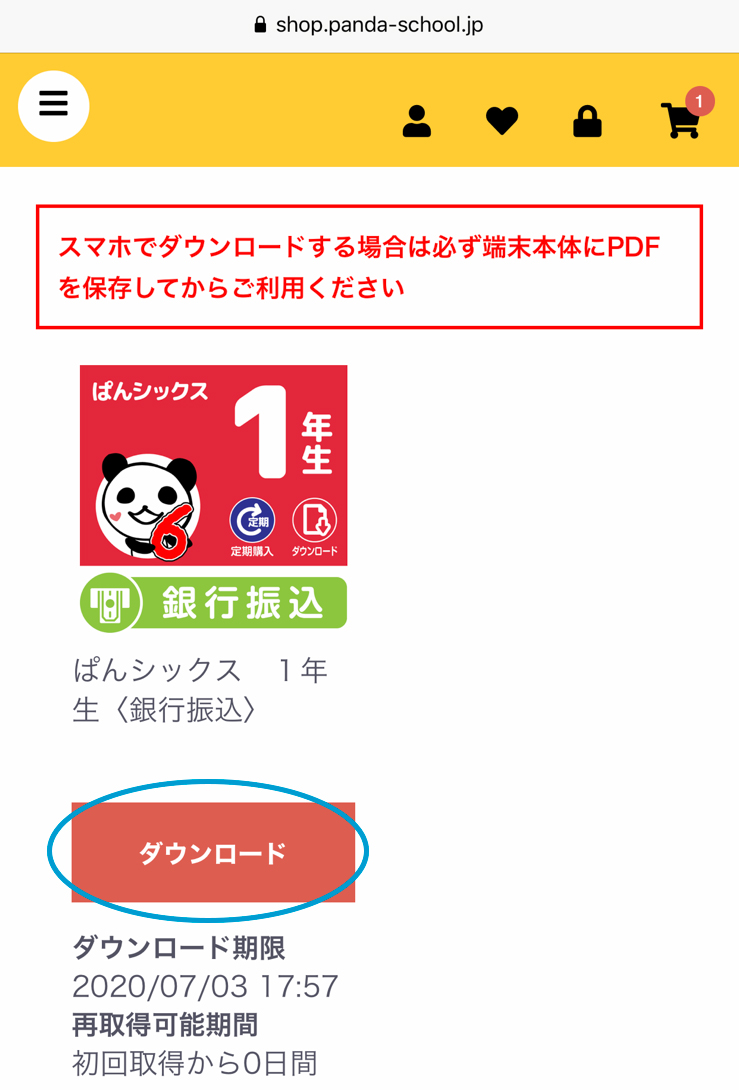
4.PDFがこのように表示されていればOKです。下の赤い○の部分をクリックします。
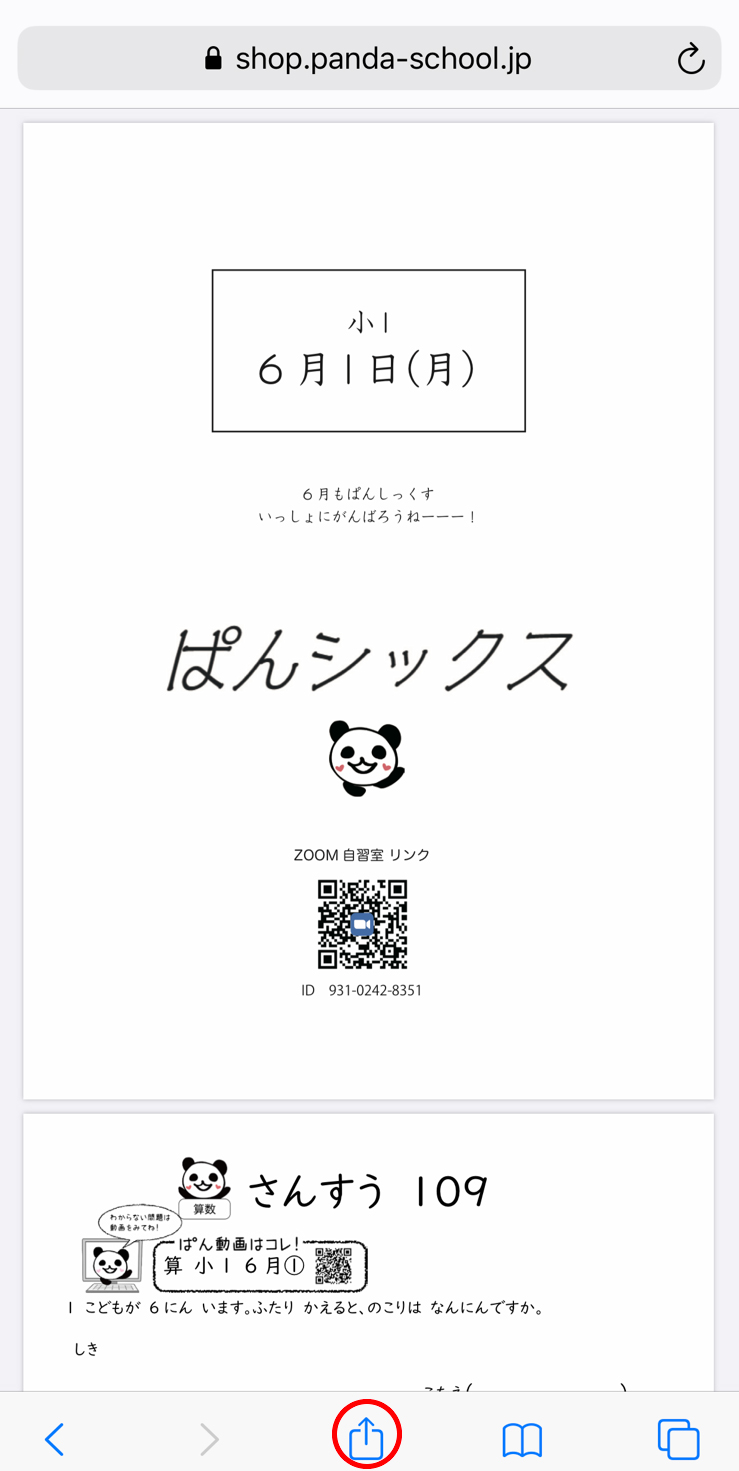
5. 「"ファイルに保存"」をクリックします。

6.【スマホ端末に保存する場合】→①をクリックし、7へ進んでください。分割してコンビニでプリントしたい場合はこれがおすすめ。
【Googleドライブに保存する場合】→①をクリックし、11へ進んでください。
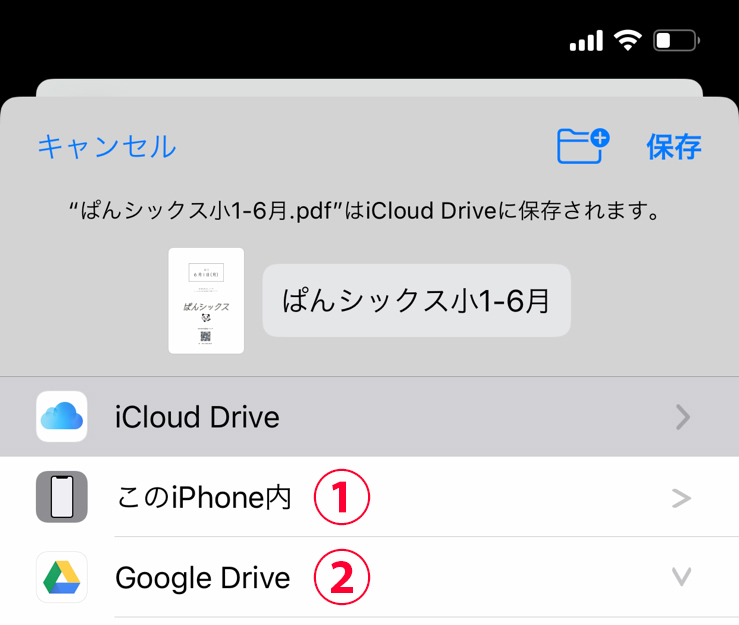
7. 【スマホ端末に保存する場合】
「このiPhone内」の部分を選択した状態で右上の保存をクリックします。
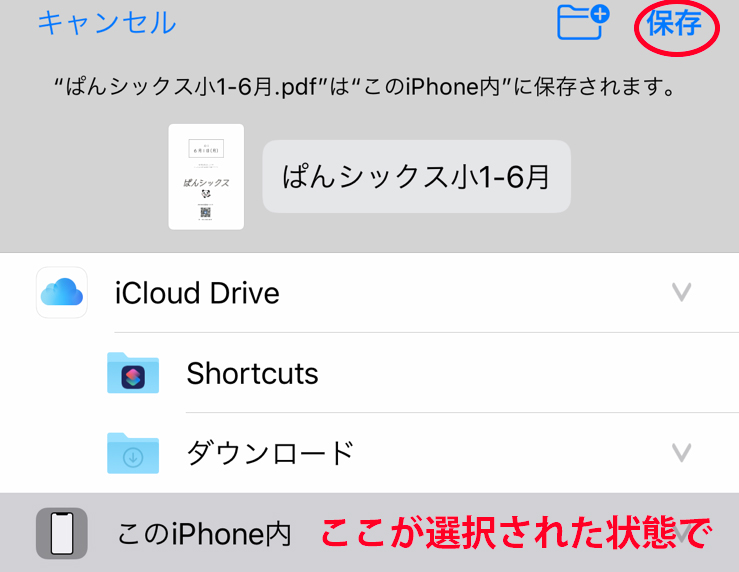
8.【スマホ端末に保存する場合】
iPhoneホーム画面で左から右にスワイプし、検索画面を出します。
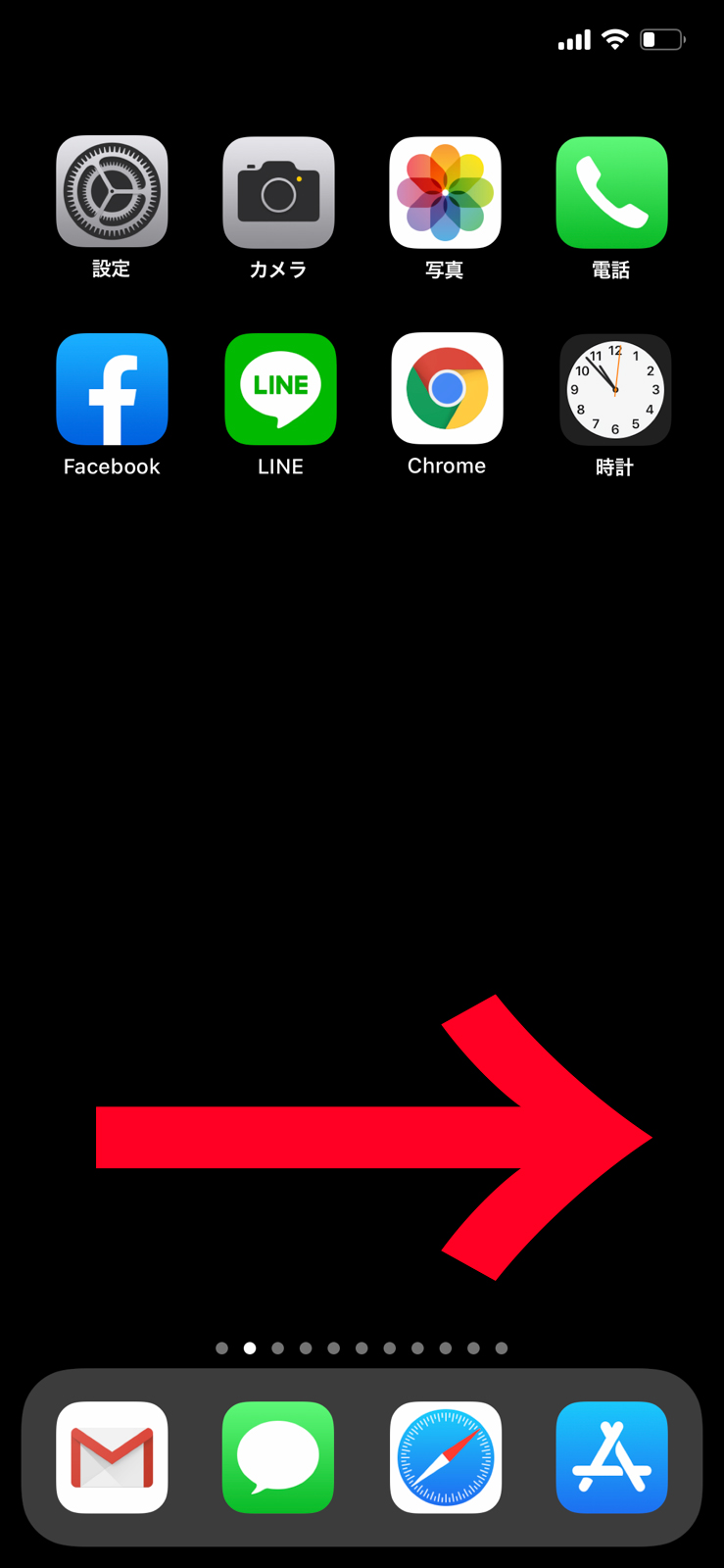
9.【スマホ端末に保存する場合】
検索窓に「ファイル」と入力すると下にアプリが表示されますのでそのアプリをクリックします。
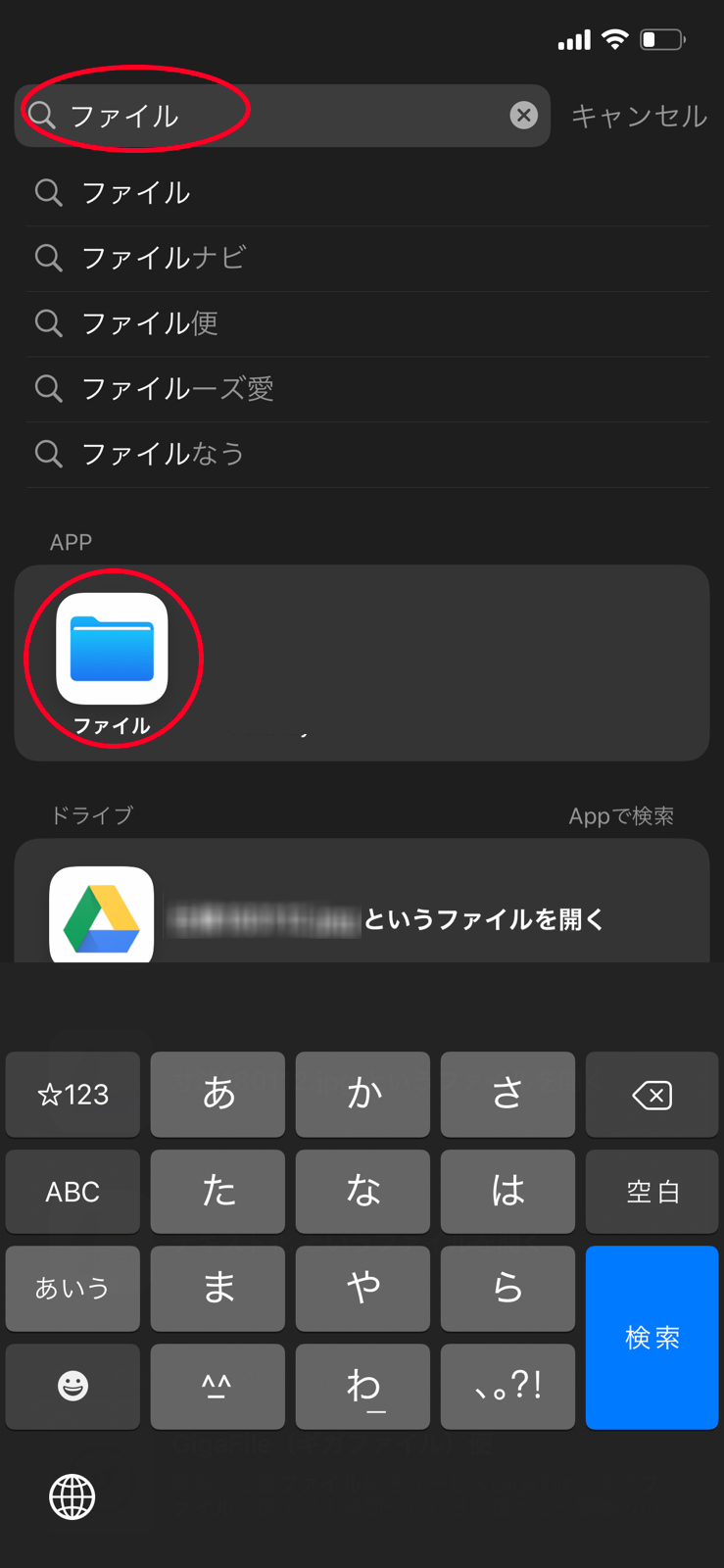
10.【スマホ端末に保存する場合】
ファイルを起動すると先ほど保存したPDFを開くことができますのでプリントしてお使いください。
●ご家庭用のプリンタで印刷する場合のコツも併せてごらんください。こちら
●コンビニのネットプリントなどを利用する場合は「iLovePDF」で分割などをするのがオススメです。こちら
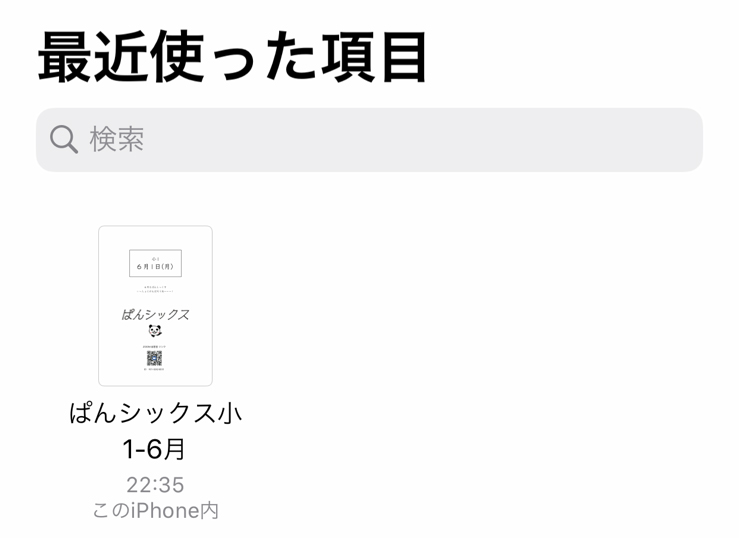
11.【Googleドライブに保存する場合】
「Google Drive」の任意のフォルダを選択した状態で右上の保存をクリックします。
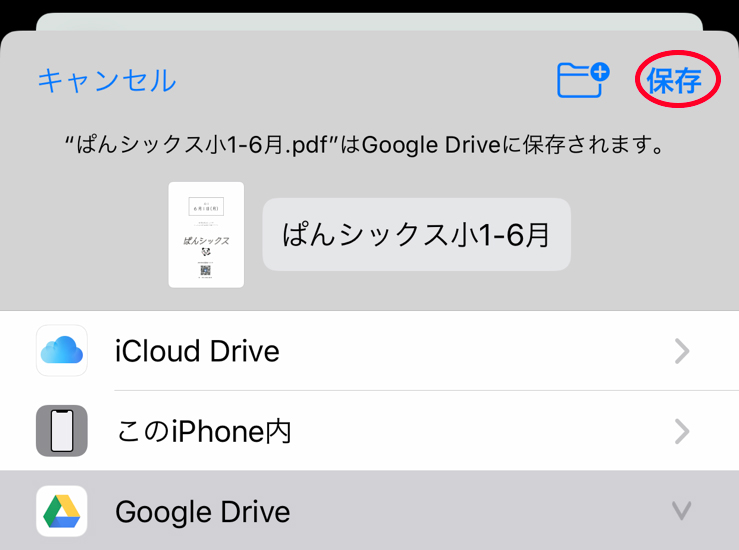
12.【Googleドライブに保存する場合】
スマホのホーム画面に戻り「Googleドライブ 」を起動します。
」を起動します。
起動したら先ほど保存したPDFが保存されています。ファイルを選ぶとPDFを開くことができますのでプリントしてお使いください。PCからGoogleドライブにログインすると同じように保存したPDFをご覧いただけますので、メールなどで転送する必要もありません。
●ご家庭用のプリンタで印刷する場合のコツも併せてごらんください。こちら
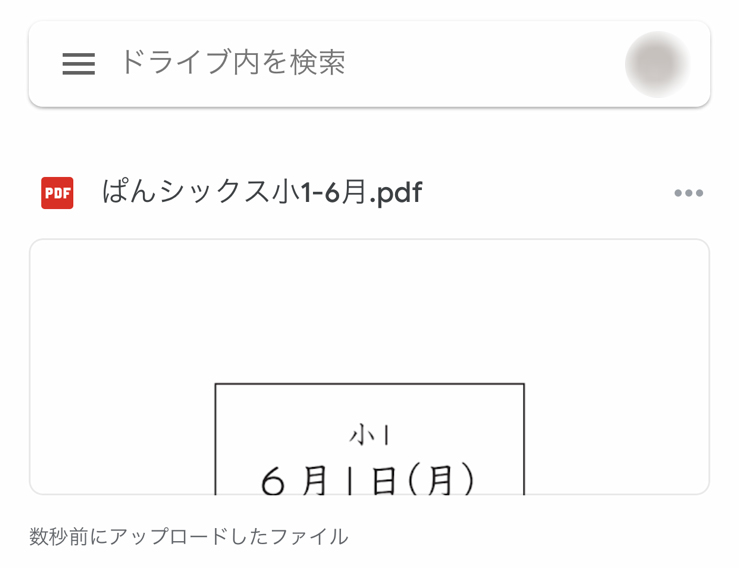
★ダウンロードできない、プリントできないなどのよくある質問・トラブルの解決方法はこちら
★ご不明な点がございましたら、こちらからシステム担当にご連絡くださいませ。